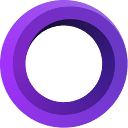
Awesome Screenshot is the highest-rated screen capture & screen recorder tool with over 2 million users! Screen sharing, fast and easy! Share screen with video and screenshot.
Awesome Screenshot概述
Awesome Screenshot是一款集屏幕录制、截图和编辑于一体的强大工具,特别适用于远程工作、在线学习和内容分享。这款插件不仅提供了高效的屏幕录制和截图功能,还支持图片批注和编辑,使其成为网络环境下必不可少的工具之一。
Awesome Screenshot主要功能
1. 屏幕录制:支持对网页内容、全桌面、特定软件以及摄像头进行录屏。高清录制确保视频清晰,并支持将录制的视频下载为MP4格式。视频既可以保存到云端,也可以下载到本地。
2. 屏幕截图:支持全屏截图、部分截屏以及可视区域截图。无论网页多长,都能截取全屏。同时,用户可以根据需要选择截图的尺寸,并保存截图及其URL。
3. 图片批注和编辑:支持使用方框、圆圈、箭头等进行批注,方便用户对截图进行编辑和处理。此外,还提供了模糊化功能,方便用户抹去截屏中的敏感信息。
Awesome Screenshot特点
1. 高效便捷:一键点击即可快速截图或录屏,无需复杂的操作流程。
2. 功能全面:集屏幕录制、截图和编辑于一体,满足用户多样化的需求。
3. 高清录制:支持高清质量录制,确保视频和截图清晰可辨。
4. 云端和本地保存:用户可以根据自己的需求将截图或视频保存到云端或本地。
5. 分享便利:生成的截图或视频可以通过URL快速分享给他人。
Awesome Screenshot适用人群
Awesome Screenshot适用于需要频繁进行屏幕录制、截图和编辑的人群,如远程工作者、在线学习者、内容创作者等。无论是记录重要的线上会议内容、制作在线教学视频或课程回顾,还是分享游戏攻略或精彩时刻,Awesome Screenshot都能提供便捷的解决方案。
Awesome Screenshot使用常见问题
1. 安装问题:部分用户可能因网络原因无法实现在线安装。此时,可以尝试通过离线安装的方法来解决。具体步骤为:下载Awesome Screenshot的离线安装包,然后在浏览器的扩展程序页面中启用“开发者模式”,将安装包拖放到扩展程序页面中即可完成安装。
2. 功能使用问题:对于截图和录屏功能的使用,用户可能需要熟悉一些基本的操作技巧。例如,在截图时可以选择全屏、选定区域或当前可视区域;在录屏时可以选择录制整个桌面、当前标签页或仅摄像头。此外,用户还可以利用各种批注工具对截图进行编辑和处理。
3. 保存和分享问题:用户在保存截图或视频时可能会遇到格式选择、保存路径等问题。此时,可以根据自己的需求选择合适的格式和保存路径。同时,生成的截图或视频可以通过URL快速分享给他人,方便内容的传播和交流。
请注意,由于软件版本和功能的不断更新,以上信息可能会与最新版本的Awesome Screenshot有所差异。因此,建议用户在使用时参考官方文档或帮助中心以获取最准确的信息。







